Какой пинг считается нормальным для онлайн игр. Как уменьшить пинг, чтобы играть нормально
Как все мы знаем, качество Интернета определяется скоростью соединения. Кроме скорости существует еще такое понятие как «пинг». Что это такое и почему он так важен.
Пинг – это время, которое тратится при передаче данных от клиента к серверу и обратно. Чем меньше это время, тем лучше, тем качественнее ваше Интернет-соединение. Хороший пинг очень важен любителям сетевых онлайн игр, ведь если он сильно большой, то играть будет практически невозможно.
Измеряется данная величина в миллисекундах. Оптимальным считается пинг в пределах 50мс, до 100мс – это еще в пределах допустимого. Если выше, то ваш Интернет оставляет желать лучшего. Самому разрешить эту проблему невозможно, необходимо обращаться к провайдеру.
Как же проверить, какой у вас пинг до конкретного сервера.
Для этого, если у вас Windows 7, то жмем «Пуск» и в строке поиска пишем cmd и жмем по найденной программе. Для Windows XP жмем «Пуск - Выполнить» и пишем в открывшемся окошке также cmd .
Это мы отыскали командную строку, которую можно было также найти, нажав «Пуск – Все программы – Стандартные»
![]()
Для того чтобы определить пинг используется соответствующая команда ping . Если набрать ее и нажать enter , то можно получить справочку относительно данной команды.

Давайте теперь проверим пинг относительно поисковика Google. Для этого вводим следующую команду: ping google.com (через пробел).

Как видно на скриншоте, среднее значение 42мс , что довольно таки не плохо. Вместо адреса сайта можно писать ip-адрес сервера, относительно которого вы меряете пинг.
Прежде чем скрупулезно подсчитывать, какой пинг считается хорошим, необходимо разобраться в самом смысле понятия «пинг». Пингом (от англ. ping) называют время реакции интернет-соединения: а именно, как быстро компьютер-клиент, послав запрос, получает ответ от сервера. Пинг измеряется в миллисекундах (мс, ms).
От чего зависит пинг?
Значение пинга зависит от многих параметров. В первую очередь - от количества «посредников» в цепочке сервер-клиент, число которых пропорционально географической удалённости сервера от компьютера-клиента.
Другим определяющим ping параметром является тип подключения: соединение с сетевым оборудование провайдера по оптоволокну предпочтительнее, чем по ADSL или 3G - каналам.
Какой пинг лучше: высокий или низкий?
Разумеется, чем меньше пинг - тем лучше. Ведь пинг скорости интернета - это задержка сигнала между сервером и компьютером: высокие значения пинга могут проявляться , «зависанием» сетевых приложений, и т.д.
Какой должен быть пинг интернета?
Общее правило таково: чем меньше пинг (т.е. чем быстрее происходит ответ сервера на запрос клиента) тем лучше. Однако нельзя однозначно сказать, какой пинг нормальный, а какой - максимальный и требующей . Дело в том, что данный параметр не регламентирован, соответственно и выделить какие-то конкретные значения сложно, поскольку они не стандартизованы.
Кроме того, в договоре с провайдером указывается лишь максимальная скорость передачи данных (рекомендуем ознакомиться со статьей )при этом минимальный порог не устанавливается и не оговаривается. Таким образом, де-юре «номинального» или «минимального» значения пинга не существует.
Тем не менее, эмпирическим методом была получена следующая градация значений пинга:
- - до 40 мс - идеальное значение. Такое время реакции позволяет комфортно пользоваться стримминговыми сервисами (Twitch, прямые трансляции на Youtube и так далее), наслаждаться всеми популярными многопользовательскими играми и без задержек получать доступ к web-страницам;
- - 40 - 110 мс считается нормальным значением. Пинг позволяет комфортно пользоваться интернет-ресурсами и в целом приемлем для онлайн-игр;
- - 110 - 210 мс - слишком большой ping для многопользовательских игр, особенно для жанров, в которых важна скорость реакции (шутеры, гоночные симуляторы и т.д.). Для доступа к сайтам с текстовой информацией такой пинг остается нормальным, однако медиасервисы будут работать медленно.
Постоянное значение пинга выше 300 мс на любых серверах может рассматриваться как симптом серьезных проблем сетевого подключения. Такое время реакции можно классифицировать как крайне низкое.
Packet Internet Grouper(акроним команды Ping) служит для проверки соединения с тем или иным сервером либо роутером. Обычно эта команда используется для выявления проблем соединения. Команда Ping позволяет проверить соединение и сделать выводы о необходимости устранения неисправностей. Потом уже придется думать о том, как понизить пинг и улучшить «коннект». Проверить качество соединения в Windows не составляет никакого труда. Сейчас мы в этом убедимся.
Как использовать команду
Первым делом нужно запустить командную строку Windows. Ее можно найти в меню «Пуск», вкладка «Все программы», подпункт «Стандартные». Ping Test запускается только в командной строке.
Чтобы не мучиться с поиском командной строки по всему «Пуску» можно выбрать пункт «Выполнить», ввести там три буквы «cmd», нажать Enter. Тут же откроется командная строка Windows.

Проверка пинга запускается ключом «ping имя сервера» (к примеру «mail.ru»). Команда ping имеет немалое количество дополнительных ключей, но это сейчас не столь важно. Эти ключи позволяют запускать программу проверки «коннекта» с определенными параметрами для некоторых экстраординарных случаев. Для просмотра помощи нужно ввести в строке «пинг», нажать Enter.

Для того чтобы проверить пинг роутера или модема потребуется в cmd ping вместо имени сервера ввести IP адрес вашего роутера. К примеру, 192.168.1.1. Адрес роутера можно посмотреть в свойствах подключения к сети. Если ваш протокол TCP IP использует автоматическую настройку адреса, то можно смело вводить «стандартный» 192.168.1.1. Итак, рассмотрим ситуацию, где нужно проверить пинг на примере сервера mail.ru. Команда «ping mail.ru» даст нам всю необходимую информацию. Окно командной строки при этом будет выглядеть примерно так.

Красным выделена текущая скорость передачи пакетов. Оптимальным временем передачи является значение 32-34 мс. Если время больше, значит с соединением что-то не так. Нужно искать причину и устранять ее. Cmd ping позволяет также проверить качество «коннекта» компьютера с роутером. Для этого вводим IP «192.168.1.1». Внимание, адрес роутера может отличаться!

Если на вашем экране отображается примерно то же, что на скриншоте выше, значит, проверка пинга завершена успешно, проблем не обнаружено. Ели вы видите что-то отличное от этого, то с вашим подключением что-то не так. Скорее всего, это проблема роутера, либо же сетевой карты компьютера. Придется поискать информацию о том, как понизить пинг.
Дополнительная информация
Для поиска дополнительной информации по этому вопросу можно обратиться к консультантам нашего портала или воспользоваться поиском в сети интернет. О том, как проверить пинг есть немало информации. Весьма полезными могут оказаться обучающие видеоролики с YouTube.com.
Видео, расположенное исчерпывающе объясняет, как нужно использовать cmd ping.
А это видео еще более подробно описывает процесс проверки соединения на примере Windows 7.
С десятой версией Windows все несколько иначе. Там не нужно использовать командную строку, поскольку в составе системы имеется мощный терминал PowerShell. С его помощью все это можно осуществить еще быстрее и проще.
Заключение
Итак, теперь понятно, что программа ping представляет собой простой и мощный инструмент для проверки соединения. О том, как пользоваться cmd ping, было рассказано чуть выше. Ну а о способах устранения найденных неисправностей здесь ничего не сказано, поскольку это уже совсем другая история.
С сервером по интернету возникает у абонента при очень медленном отображении страниц, при эпизодической пропаже связи, при задержке онлайн-видео. Также такой интерес проявляется при подборе игрового сервера или хостинга по локализации сайта или с целью получения статистических данных.
Во всех подобных ситуациях пользуются пинговым тестом.
Пинг (Ping, англ.) - так именуется утилита для ревизии сетей, а также сам запрос, посредством которого можно проверить (пропинговать) их, направляя сигнал на IP-адрес.
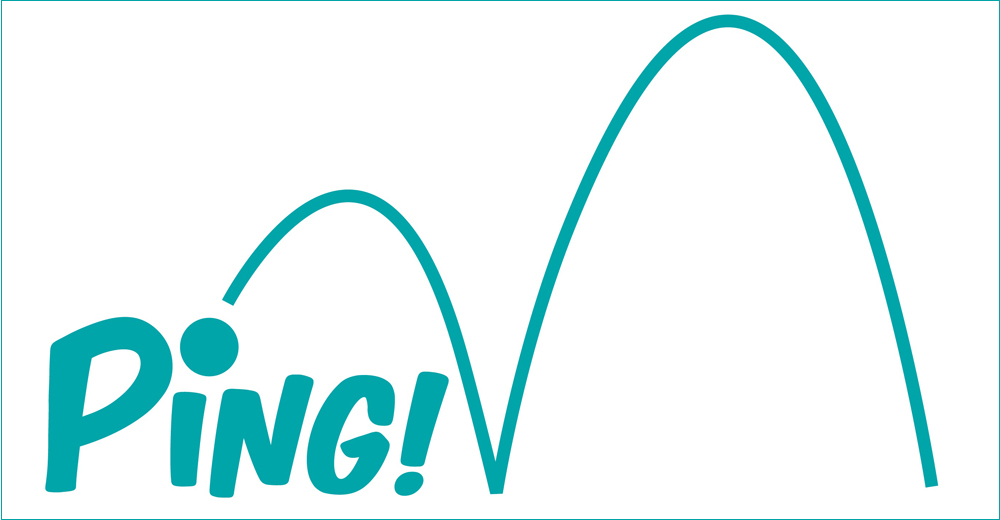
Пинг иногда называют эхосигналом - по принципу работы. Промежуток между посылом пакета и ответом на него тоже называют пинг. А по числу заминок с обеих сторон траектории сигнала судят о перегрузке сетей.
Пинговый сигнал посылается как на веб-ресурс, так и на IP-адрес.
Логика действий заключается в том, что чем быстрее приходит ответ на запущенный сигнал, тем быстрее два интернет-узла соединяются между собой.
В качестве утилиты Ping внедрён в каждую из ОС, эксплуатирующих сетевые службы. Функционал Ping’а также является составной частью интегрированных маршрутизаторов.
ИНТЕРЕСНО. Есть серия вариантов происхождения слова Пинг. Основная версия - так англичане передают звук, испускаемый сонаром. Ещё одна интересная - слово Ping входит составной частью в название игры «Pingpong». В ней игроки отсылают мяч один другому. - Подобное происходит и при пинг-запросе и понг-ответе на него.
Практическое применение
Теперь поближе ознакомимся с тем как применять пинг, - как им пользоваться с помощью командной строки.
Запуск строки команд
Попасть в командную строку в Виндовс 7 легко по кнопке Пуск (обычно, в Стандартных) если по правой мышке запустить её от имени администратора:

Пуск — «Командная строка» — «Запуск от имени администратора»
В восьмом Виндовс командная строка вызывается комбинацией — нажатием «Win + X».

Ввод пинга
Команда для применения функции Пинг складывается из двух фрагментов. Один - это Ping. Следующий - это ресурс, который нужно проверить (пропинговать). В качестве такового может быть веб-адрес интернет-страницы или просто любой IP адрес.
Для роутера
Роутеры (маршрутизаторы D-Link) имеют обычно IP адрес - 192.168.0.1. Поэтому вводимая в командной строке конструкция будет иметь такой вид - «ping 192.168.0.1»:

Самопингование
Если вы хотите проверить свой IP-адрес , то компьютер в состоянии пропинговать сам себя и команда будет с изменённым вторым фрагментом - «ping 192.168.0.1».
Результат
Итак, - вы решили проверить IP адрес. Первым делом для этого через командную строку ввели предусмотренную конструкцию.
В этом отчёте виден IP адрес, с которым происходил обмен сигналами. Указано отсутствие утерянных направленных запросов - что означает удовлетворительную работу хоста и соединения с вашей стороны.
Полученный отчёт можно сохранить в виде скриншота , а можно воспользоваться обычным копипастом - сначала «пометить всё» комбинацией «Ctrl + A», затем сохранить отобранное («Ctrl + C») и вставить в выбранный текстовый документ («Ctrl + V»).
Теперь, зная о том, как пропинговать веб-ресурс или IP-адрес, вы сможете собрать требуемую статистическую информацию для определения неполадок в сети или выбрать подходящий для ваших целей хост.
Оставляйте свои комментарии, задавайте вопросы, читайте наши следующие статьи.
Пинг (Ping) – это время, требуемое для отправки информации на сервер (компьютер → сервер), и обратно (от сервера → ПК), измеряется в миллисекундах (мс.).
Если вы будете просто открывать и просматривать те или иные сайты в интернете, работать с электронной почтой или загружать какие-то файлы из Сети, то никакой разницы между высоким и низким пингом (например, 130 и 30 мс.) вы просто не заметите. А вот в динамических онлайн играх этот показатель имеет едва ли не первостепенное значение так как от него напрямую зависит будет ли игра лагать (тормозить) или нет. Сетевые лаги (lags) по причине высокого пинга могут выражаться, к примеру, в снижении реакции игрового персонажа (танка) на ваши команды, также наблюдается странное поведение других игроков: то появляются, то пропадают, передвижение рывками и прочее.
Соответственно, чем выше пинг, тем больше требуется времени для обмена данными между сервером и клиентом (т.е вашим компьютером), а чем ниже, тем естественно лучше. Далее рассмотрим: как измерить, и как можно уменьшить Ping, если он слишком высокий.
Проверяем пинг:
- Открываем командную строку Windows (используя сочетание клавиш «Win» + «R», вызываем инструмент «Выполнить», где прописываем «cmd» и нажимаем «ОК»);

- В командной строке пишем: ping site.ru (или IP сайта/сервера), например, так: ping сайт (на скриншоте), обратите внимание, что адрес сайта необходимо указывать без http/https;

- Для проверки можно также воспользоваться и одним из онлайн сервисов (Проверить пинг онлайн).

Что влияет на пинг:
Пинг напрямую зависит главным образом от расстояния до удалённого сервера!
Также немаловажным фактором является количество и качество оборудования между клиентом и сервером (маршрутизаторы, коммутаторы и пр.), и чем его меньше, тем ниже будет пинг, так как каждому из устройств требуется некоторое время на обработку пакетов данных.
Т.е следует понимать, что пинг ни коем образом не зависит от скорости вашего интернет-соединения, но зависит от провайдера, а именно от используемого им оборудования и его настройки! Это подразумевает, что независимо от скорости доступа к сети Интернет на выбранном вами тарифном плане, к примеру, до 50 Мбит/с или до 100 Мбит/с пинг будет одинаковым (у одного провайдера).
Пример: вы использовали тарифный план со скоростью доступа к сети Интернет до 80 Мбит/с, при этом пинг в той или иной игре у вас был на уровне 120 мс, и вы решили выбрать более дорогой тарифный план у того же провайдера, но уже со скоростью доступа до 100 Мбит/с, в надежде, что пинг станет меньше, но не тут-то было… пинг остался прежним. Далее вы меняете вашего интернет провайдера, и подключаетесь на тарифный план со скоростью доступа до 60 Мбит/с, и, замерив пинг, обнаруживаете, что пинг уменьшился до 30 мс (возможна и обратная ситуация), — о чём это нам говорит, правильно, о том, что пропускная способность канала ни коем образом не влияет на задержку между двумя машинами.
Таким образом, как один из вариантов уменьшения пинга (пожалуй, даже самым эффективным) будет банальная смена вашего интернет-провайдера (если, конечно, есть такая возможность).
Кроме того, на пинг отрицательно влияет всё, что может задерживать передачу пакетов, т.е снижению пинга будет также способствовать отключение фаерволов, антивирусов, торрент-клиентов, онлайн вещания и пр.
Для уменьшения пинга можно воспользоваться, к примеру, следующими программами: , Ashampoo Internet Accelerator или Leatrix Latency fix ,
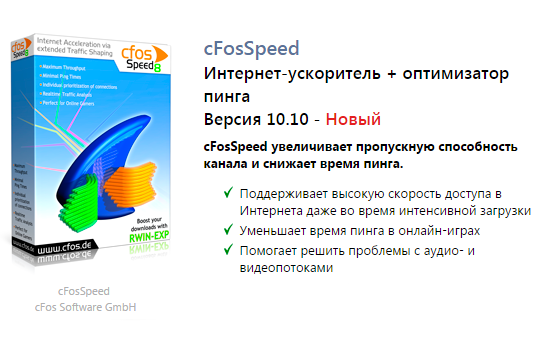
но все они предназначены лишь для оптимизации обработки пакетов данных с вашей стороны (на вашем компьютере) и на выходе не окажут ровно никакого влияния, а мы уже говорили о том, что Пинг напрямую зависит главным образом от расстояния до удалённого сервера и количества (качества) сетевого оборудования на стороне провайдера, на которое, как наверняка понятно, все вышеперечисленные программы не смогут оказать хоть какого-то малейшего влияния.
Такие способы уменьшить пинг, как выставление высокого приоритета для системного процесса (той или иной игры) в диспетчере задач Windows, или вмешательство в системный реестр операционной системы также не оказывают должного положительного эффекта в сторону понижения pinga, так, как и в случае с использованием программ оказывают лишь влияние на настройку (оптимизацию) только со стороны клиента.



















